Switchの不具合は「再起動」と「初期化」で改善するかも!?
2021.05.16 お役立ち情報
もしSwitchが急に使用できなくなったら…
TVに映して遊べるし、持ち運びもできる!
人気タイトルも多数Switch!!!
いまやSwitchはお子様から大人まで大人気のゲーム機ですが、
なかなか不具合が故障が多いようです…。
もしも「故障かな?」「不具合が最近やたら多いな」と思ったら
「再起動」を試してみましょう!
「何もしていないのに使用中に電源が落ちて
画面が真っ暗になって使用できなくなってしまった」
「ゲームをしていると頻繁にカクついたり、フリーズしたりする」
「昨日まで使えていたのに朝使おうとしたら起動できない」
など、上記の原因は色々考えられますが
まずは「再起動」で改善ができないかをお試しください。
電源が入っていて通常の操作が可能であれば
下記の方法で再起動が可能です。
①電源ボタンを3秒長押しすると電源メニューが表示されます。
②その中で「電源オプション」を選択し、「再起動」を選びます。
画面が点かない状態での再起動になると
上記の操作で再起動ができない場合は下記の方法をお試しください。
①電源ボタンを12秒以上長押しします。
この操作を行うと「プツ」っとおとがなるので
それが電源が落ちた合図です。
上記の方法で電源をオフにして、再度電源ボタンを押す事で再起動となります。
軽い不具合等であればこの再起動を行う事で改善ができます。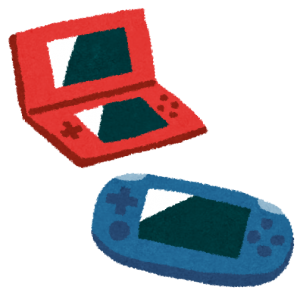
しかし、それでも不具合が改善ができない場合は
「初期化」を試してみましょう!
初期化は基本的にセーブデータ等全部消してしまう作業になりますが
Switchには「セーブデータを残したままま初期化」が可能です。
上記の初期化であれば下記のデータが残せます。
・ソフト、セーブデータ
・画面写真、動画
・ユーザー情報
・ニンテンドーアカウントとの連携
・ニンテンドーアカウントの「いつもあそぶ本体」の登録(インターネット接続時のみ)
※SDカード内のソフトデータは無くなってしまいますのでご注意下さい。
メンテナンスモードの入れ方は下記の通りになります。
①本体の電源が完全にOFFの時に、電源ボタンと音量ボタンの「+」「-」を同時に押します。
②電源ボタンから手を放し、「+」「-」のみを押し続けると
「メンテナンスモード」へと勝手に切り替わります。

メンテナンスモードに無事切り替わりましたら
メニューの中の「セーブデータを残して初期化」を選び初期化を行います。


いかがでしょうか?
「再起動」「データを残したまま初期化」をお試しいただき
それでも改善ができない場合はパーツ故障や
基板の故障が考えられます。
その際は是非スマホスピタル金山店にご相談下さいませ。
スマホスピタル 名古屋金山店 店舗情報
- 住所
- 〒460-0022 名古屋市中区金山1-16-11グランド金山ビル3F
- 営業時間
- ※2025年8月より一時休業いたします。休業期間中はご迷惑をおかけしますが、大阪府内のアンドロイドホスピタル店舗をご利用ください。店舗一覧はこちら
尚、保証期間中のお客さまはスマホスピタル 名古屋駅前店にて承ります。
- nagoyakanayama@smahospital.jp






















